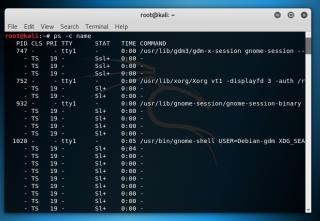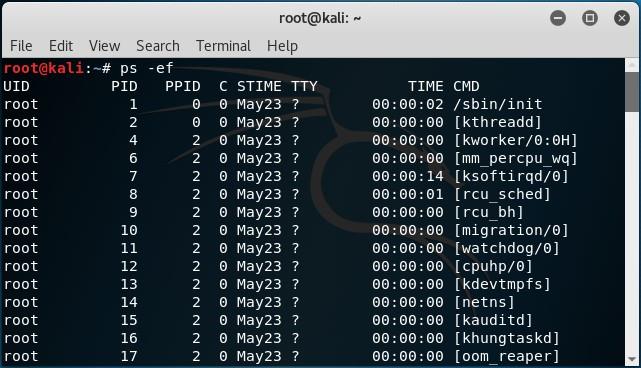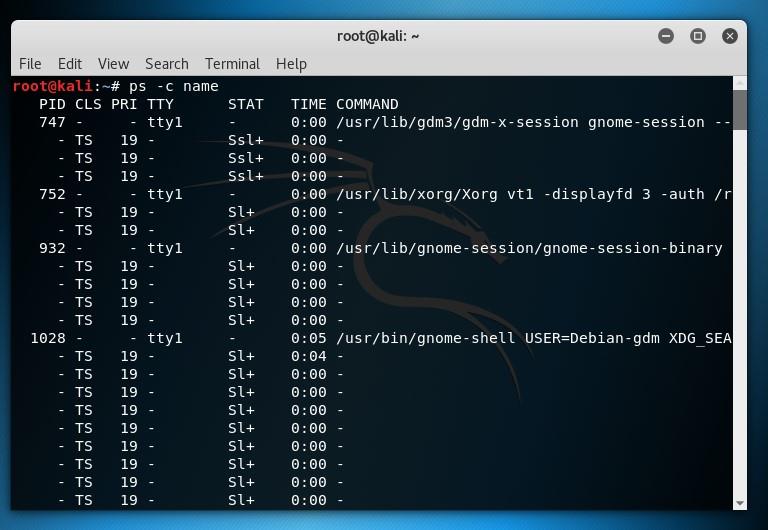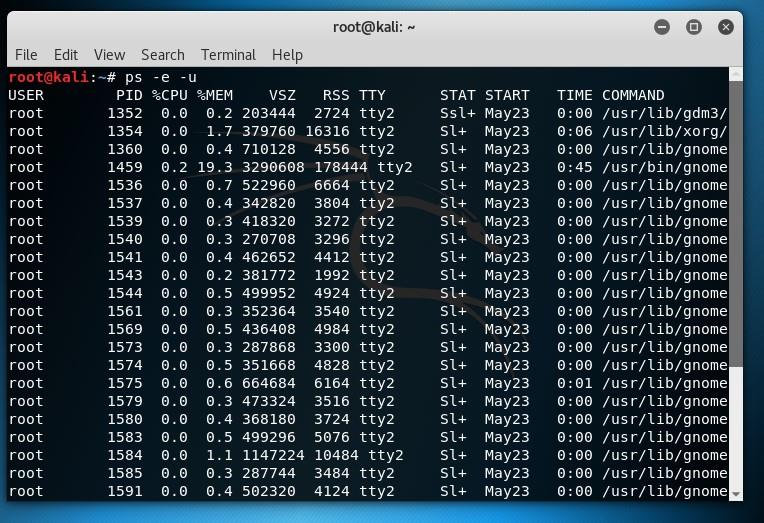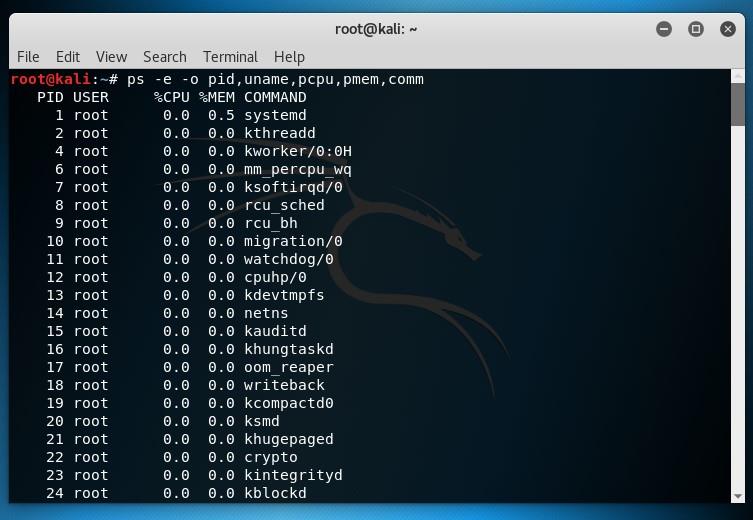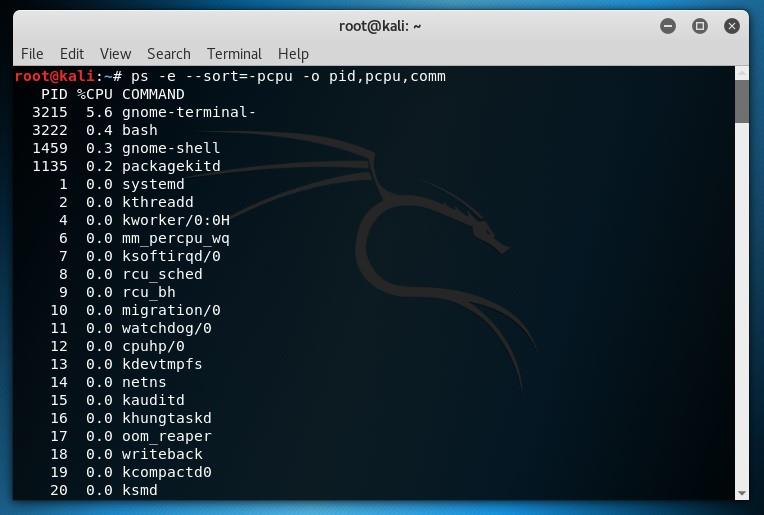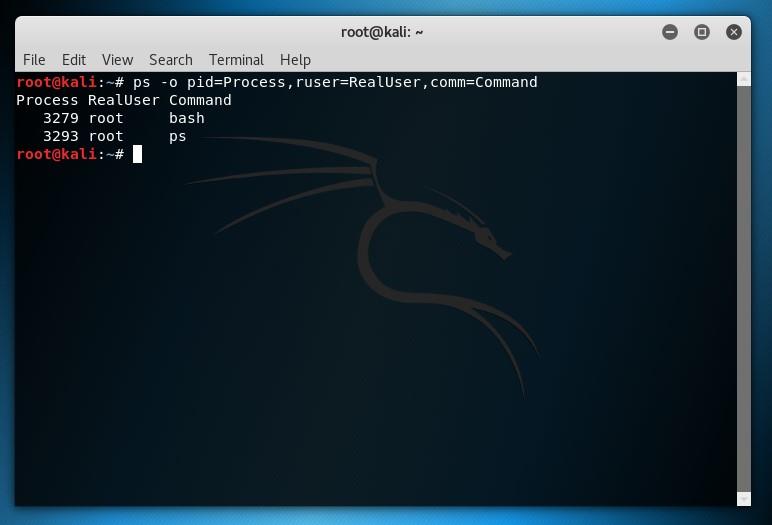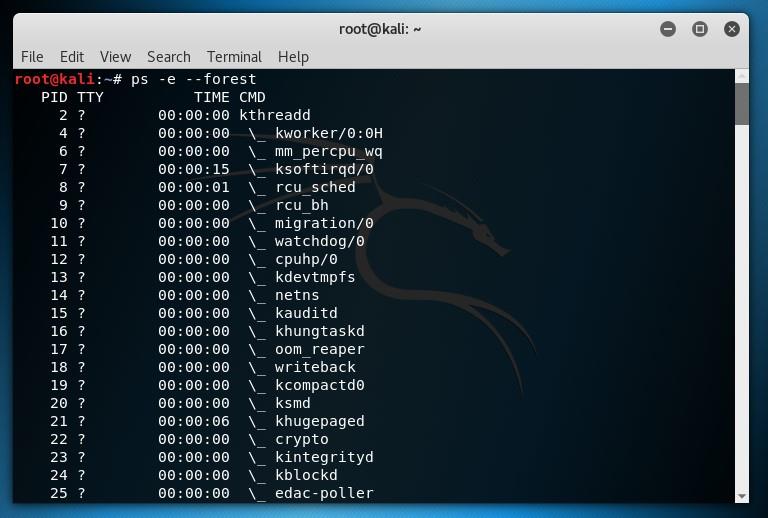În sistemul de operare Linux, programul ps este cel mai comun instrument folosit de un administrator de sistem. Oferă o privire în timp real asupra listei proceselor care rulează.
Sintaxa lui ps poate fi puțin diferită. Am enumerat câteva dintre cele mai bune moduri prin care puteți comanda ps împreună cu o singură liniuță, deoarece este cea mai utilizată sintaxă.
Să începem!
1. Afișați toate procesele
Comanda utilizată: ps -ef
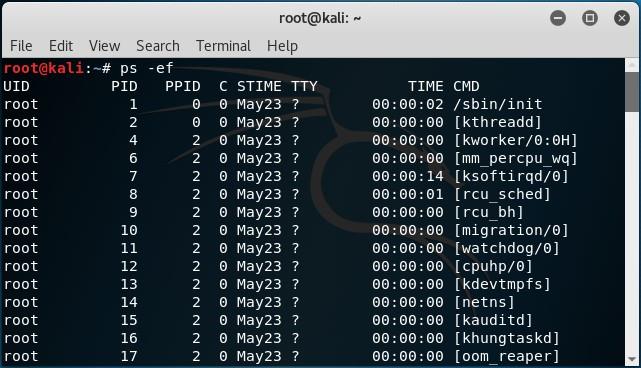
Aceasta va afișa procesele care rulează în prezent împreună cu datele legate de fiecare proces. Datele constau, de asemenea, din coloane care afișează PID, tipul terminalului, numele comenzii și timpul de rulare.
2. Filtrați procesele după numele procesului
Comanda folosită – nume ps -C
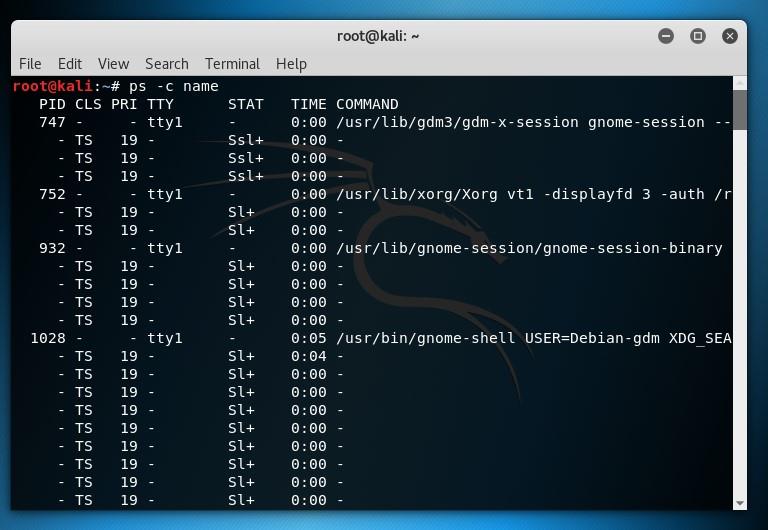
Veți afișa procesele după numele procesului. Toate numele procesului vor fi scrise cu litere mici. Va căuta prin toate procesele fără -eprefix.
3. Sortați procesele după utilizator
Comanda utilizată: ps -e -u
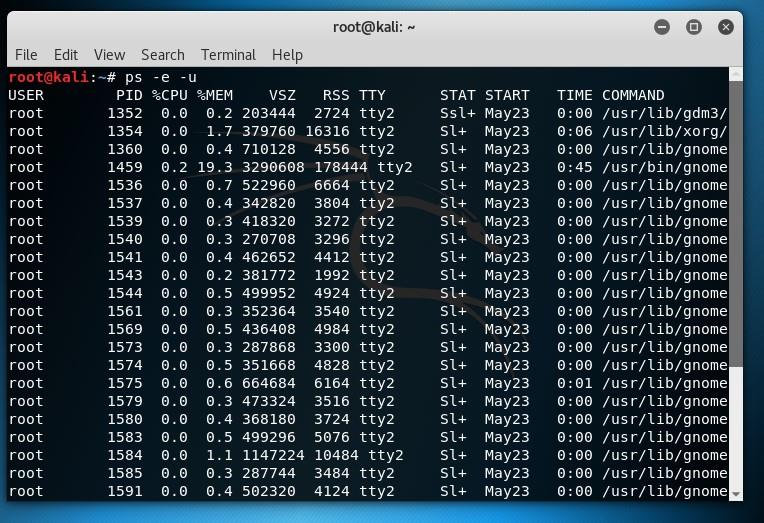
Puteți filtra rezultatele ps pentru a obține procese sub un anumit nume de utilizator. Îl poți folosi și fără prefix.
4. Sortați procesele după ID-ul procesului
Comanda utilizată: ps -ef -p 1234,5678,9012
Dacă știți care este ID-ul de proces al unui anumit proces care rulează, îl puteți filtra folosind ID-ul procesului.
5. Afișează coloane specifice
ps -e -o pid,uname,pcpu,pmem,comm
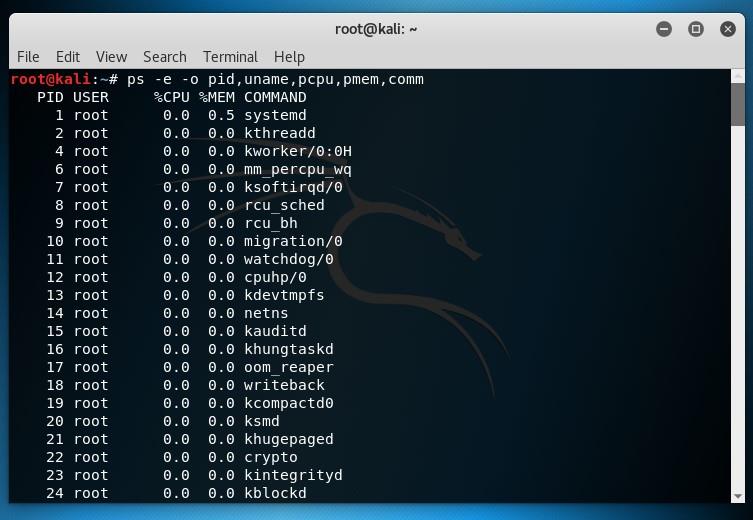
Cu indicatorul -o, obțineți opțiuni speciale de afișare a ieșirii pentru rezultatele comenzii ps.
Citeste si:-
11 aplicații Linux pe care trebuie să le instalați pe... - Căutați aplicații Linux grozave pentru computerul dvs.? Am găsit ce este mai bun din lot. Vezi lista noastra...
6. Grep în Rezultate
Numele comenzii: ps -ef | muncitor grep
Dacă doriți flexibilitate pentru a căuta în interiorul rezultatelor de la ps, puteți trimite rezultatele către grep. Cu această comandă (grep), puteți căuta prin expresii obișnuite pentru potrivirea modelelor.
7. Filtrați procesele prin utilizare
Comanda utilizată: ps -e –sort=-pcpu -o pid,pcpu,comm
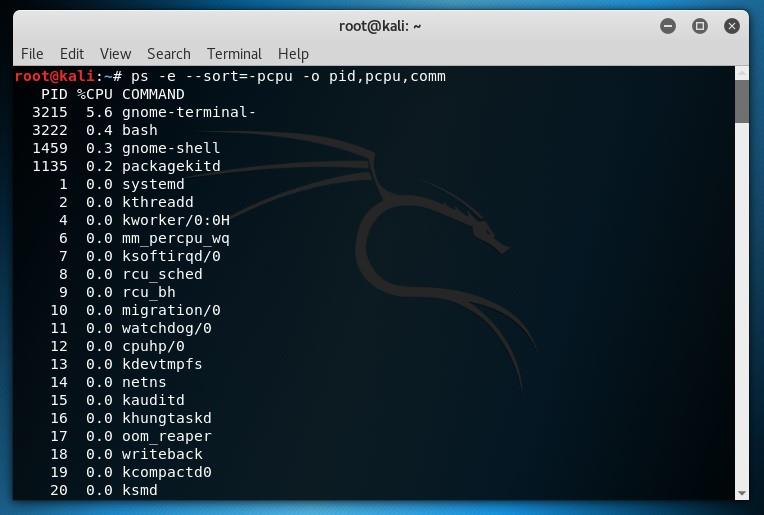
Filtrează comanda folosind coloanele listate. - clasifică Prefixul caracteristica în ordine și + prefix descrescătoare filtre caracteristica în ordine crescătoare. Comanda are, de asemenea, comanda -o care afișează anumite coloane, cu toate acestea, nu este esențială pentru sortare
8. Amestecați și potriviți coloanele redenumite și cu numele implicite
Comanda utilizată: ps -e -o pid,pcpu=CPU -o pmem=RAM,comm
Dacă doriți să ascundeți anteturile în anumite coloane, atunci puteți lăsa un gol imediat după semnul =. De asemenea, dacă doriți să amestecați și să potriviți coloanele redenumite și cele implicite cu numele, atunci aveți nevoie de marcajul -o pentru fiecare coloană redenumită.
9. Denumiți din nou anteturile coloanei
Comanda utilizată: ps -o pid=Proces,ruser=RealUser,comm=Comandă
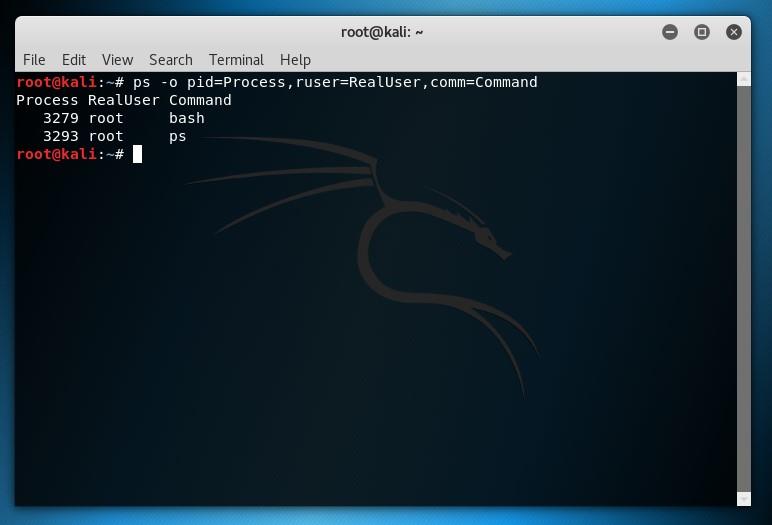
Puteți redenumi coloanele în timp ce utilizați comanda -o care creează un aspect de ieșire specificat de utilizator. Tot ce trebuie să faceți este să atașați semnul = și numele dorit și steag-o pentru fiecare antet redenumit.
10. Afișați toate procesele rădăcină
Comanda utilizată: ps -f -U root -u root
Ea rulează o căutare pentru toate procesele care rulează cu identificări originale și eficiente de rădăcină. Cu flag -f, puteți obține formatul în lungime completă. Pentru a personaliza ieșirea, îi puteți adăuga flag -o.
11. Afișați firele de proces
Comanda utilizată: ps -p 4041 -L
Folosiți steag-L pentru a comuta pe afișarea firului pentru a obține orice funcționalitate a ps. Acesta este folosit pentru a urmări firele unui anumit proces.
Trebuie citit:-
Top 6 alternative la Ubuntu Linux Căuți o alternativă mai bună pentru Ubuntu? Acest articol spune despre 6 cele mai bune distribuții Linux care pot fi folosite în locul Ubuntu....
12. Rezultatele expunerii sub formă de arbore ierarhic
Comanda folosită: ps -e –forest
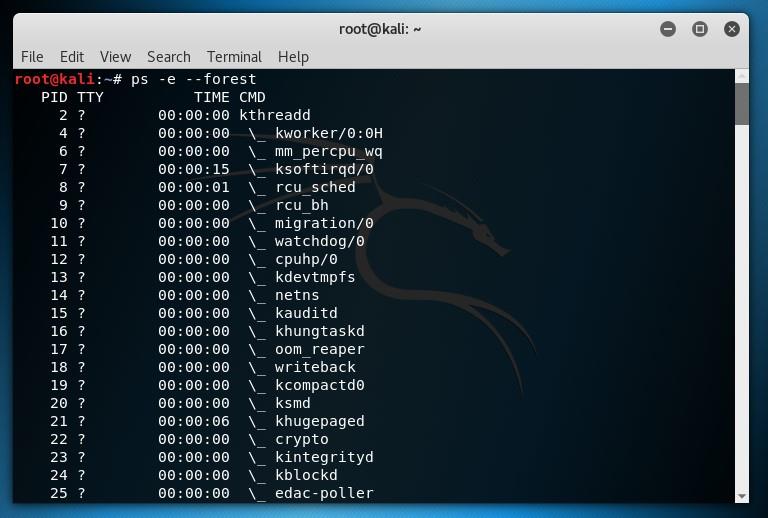
Cu arta ASCII, creează o structură arborescentă pentru a afișa procesele. Afișează procesele bifurcate și copii ca succesori ai proceselor relevante, clasându-se pentru a se potrivi. Dacă doriți să ascundeți „ramurile” copacului, înlocuiți –forest cu –H
Deci, acestea sunt câteva dintre comenzile combinate care pot fi folosite cu comanda ps pentru a obține informații despre procesele care rulează și, de asemenea, pot afișa informații în formate utile.